将Dat格式转化为AVI格式
电脑DAT文件怎么打开
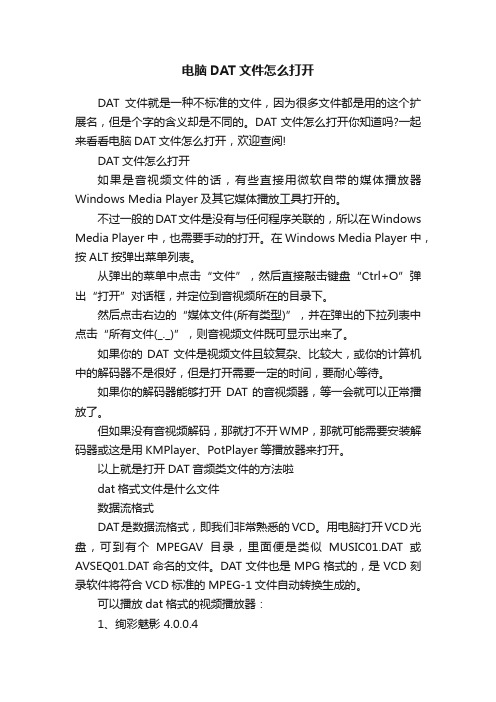
电脑DAT文件怎么打开DAT文件就是一种不标准的文件,因为很多文件都是用的这个扩展名,但是个字的含义却是不同的。
DAT文件怎么打开你知道吗?一起来看看电脑DAT文件怎么打开,欢迎查阅!DAT文件怎么打开如果是音视频文件的话,有些直接用微软自带的媒体播放器Windows Media Player及其它媒体播放工具打开的。
不过一般的DAT文件是没有与任何程序关联的,所以在Windows Media Player中,也需要手动的打开。
在Windows Media Player中,按ALT按弹出菜单列表。
从弹出的菜单中点击“文件”,然后直接敲击键盘“Ctrl+O”弹出“打开”对话框,并定位到音视频所在的目录下。
然后点击右边的“媒体文件(所有类型)”,并在弹出的下拉列表中点击“所有文件(_._)”,则音视频文件既可显示出来了。
如果你的DAT文件是视频文件且较复杂、比较大,或你的计算机中的解码器不是很好,但是打开需要一定的时间,要耐心等待。
如果你的解码器能够打开DAT的音视频器,等一会就可以正常播放了。
但如果没有音视频解码,那就打不开WMP,那就可能需要安装解码器或这是用KMPlayer、PotPlayer等播放器来打开。
以上就是打开DAT音频类文件的方法啦dat格式文件是什么文件数据流格式DAT是数据流格式,即我们非常熟悉的VCD。
用电脑打开VCD光盘,可到有个MPEGAV目录,里面便是类似MUSIC01.DAT或AVSEQ01.DAT命名的文件。
DAT文件也是MPG格式的,是VCD刻录软件将符合VCD标准的MPEG-1文件自动转换生成的。
可以播放dat格式的视频播放器:1、绚彩魅影 4.0.0.42、GOM Media Player 2.1.9.3754 简体中文3、超级兔子快乐影音 3.84、Mplayer WW编译版SVN-r28347(20090121)5、Windows Media Player 116、My MPC CCF 2008 修订版7、风雷影音8、KMPlayer 2.9.3.1428 中文正式版9、RealPlayer10、射手影音播放器11、QVOD快播12、暴风影音播放器13、迅雷看看播放器14、完美解码播放器15、QQ影音说明:如果无法直接打开dat文件,那么可以进dat文件进行格式转换,比如转成mp3,mp4,vob,mpeg等其他媒体形式的文件,使用工具如dat转mp3转换器,WinAVI Video Converter 7.1等。
AVI视频转换器使用技巧
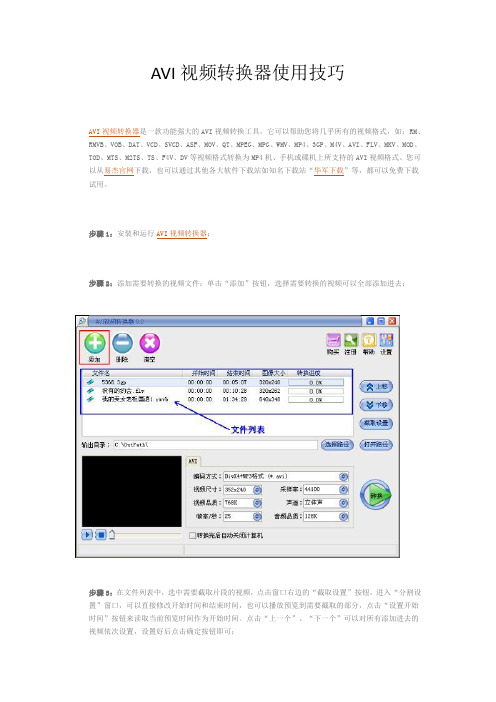
AVI视频转换器使用技巧
AVI视频转换器是一款功能强大的AVI视频转换工具,它可以帮助您将几乎所有的视频格式,如:RM、RMVB、VOB、DAT、VCD、SVCD、ASF、MOV、QT、MPEG、MPG、WMV、MP4、3GP、M4V、AVI、FLV、MKV、MOD、TOD、MTS、M2TS、TS、F4V、DV等视频格式转换为MP4机、手机或碟机上所支持的AVI视频格式。
您可以从易杰官网下载,也可以通过其他各大软件下载站如知名下载站“华军下载”等,都可以免费下载试用。
步骤1:安装和运行AVI视频转换器;
步骤2:添加需要转换的视频文件:单击“添加”按钮,选择需要转换的视频可以全部添加进去;
步骤3:在文件列表中,选中需要截取片段的视频,点击窗口右边的“截取设置”按钮,进入“分割设置”窗口,可以直接修改开始时间和结束时间,也可以播放预览到需要截取的部分,点击“设置开始时间”按钮来读取当前预览时间作为开始时间。
点击“上一个”、“下一个”可以对所有添加进去的视频依次设置,设置好后点击确定按钮即可;
步骤4:在窗口输出目录后,可以点击“选择路径”修改输出文件保存的路径;
步骤5:图中红色框选中的就是输出格式,输出AVI,对应下方是格式的编码及视频尺寸等参数设置,可以通过修改参数来控制输出文件大小和清晰度;
步骤6:点击软件窗口右上角的“设置”按钮,可以设置同时转换文件数量,软件采用国际最先进多媒体编解码技术,可以同时转换多个视频,用户可以根据您的电脑CPU能力来选择CPU占用权限,方便您同时处理多项事务;
步骤7:转换,完成所有设置后,点击“转换”按钮,软件开始对添加进去的视频进行视频格式转换。
手把手教你dat文件用什么打开

手把手教你dat文件用什么打开导读:很多朋友平时在使用电脑的时候,都遇到过以dat为后缀的格式文件,却又不知是什么意思,更不知道该如何打开,所以今天小编就来给大家讲讲dat文件怎么打开的操作方法。
有兴趣的可以跟着小编学习起来哦。
懂电脑的朋友就知道,电脑中的DAT文件有两种主要格式,一是纯文本文件,类似于TXT文件,可用记事本、写字板、UE、winhex等工具打开。
另一种是多媒体影像文件,可用KMPlayer、PotPlayer、金山影霸、POWERDVD等媒体软件打开。
接下来,小编就给大家分享打开dat文件的操作方法。
dat文件用什么打开:一,音视频文件一般DAT文件是没有与任何程序关联的,所以在Windows Media Player中,也需要通过手动打开。
在Windows Media Player中,按ALT按弹出菜单列表:dat文件电脑图解12,在弹出的窗口中选择“文件”,再选择“打开…”命令。
或者直接按Ctrl+O弹出“打开”对话框,并定位到音视频所在的目录下#f#电脑电脑图解23,默认是不能显示DAT文件的,需要点击右边的“媒体文件(所有类型)”,并在弹出的下拉列表中选择“所有文件(*.*)”,则音视频文件既可显示出来了:电脑电脑图解34,如果DAT文件是视频文件且较复杂、比较大,或你的计算机中的解码器不是很好,则打开可能需要一定的时间,播放器会有一小会显示“正在打开媒体…”:dat文件打开方式电脑图解45,如果解码器能够打开适合DAT音视频器,则略等一会既可正常播放了:dat文件电脑图解56,电脑安装的解码器完全适于这个DAT音视频文件了,已经正常播放完了dat文件电脑图解67,如果音视频解码没有,则WMP也不能打开,则需要安装解码器或用KMPlayer、PotPlayer等播放器打开。
电脑电脑图解7方法二:文本和程序文件1,如果是其它的软件程序的程序文件,则此类DAT文件多数是用于安装或运行的数据文件,通常无法直接打开。
视频格式转换软件介绍
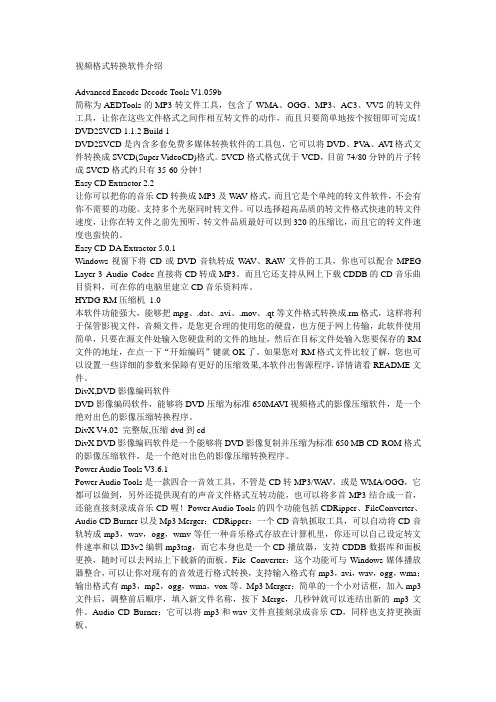
视频格式转换软件介绍Advanced Encode Decode Tools V1.059b简称为AEDTools的MP3转文件工具,包含了WMA、OGG、MP3、AC3、VVS的转文件工具,让你在这些文件格式之间作相互转文件的动作,而且只要简单地按个按钮即可完成!DVD2SVCD 1.1.2 Build 1DVD2SVCD是內含多套免费多媒体转换软件的工具包,它可以将DVD、PV A、A VI格式文件转换成SVCD(Super VideoCD)格式。
SVCD格式格式优于VCD,目前74/80分钟的片子转成SVCD格式约只有35-60分钟!Easy CD Extractor 2.2让你可以把你的音乐CD转换成MP3及W A V格式,而且它是个单纯的转文件软件,不会有你不需要的功能。
支持多个光驱同时转文件。
可以选择超高品质的转文件格式快速的转文件速度,让你在转文件之前先预听,转文件品质最好可以到320的压缩比,而且它的转文件速度也蛮快的。
Easy CD-DA Extractor 5.0.1Windows视窗下将CD或DVD音轨转成W A V、RAW文件的工具,你也可以配合MPEG Layer-3 Audio Codec直接将CD转成MP3。
而且它还支持从网上下载CDDB的CD音乐曲目资料,可在你的电脑里建立CD音乐资料库。
HYDG-RM压缩机1.0本软件功能强大,能够把mpg、.dat、.avi、.mov、.qt等文件格式转换成.rm格式,这样将利于保管影视文件,音频文件,是您更合理的使用您的硬盘,也方便于网上传输,此软件使用简单,只要在源文件处输入您硬盘利的文件的地址,然后在目标文件处输入您要保存的RM 文件的地址,在点一下“开始编码”键就OK了。
如果您对RM格式文件比较了解,您也可以设置一些详细的参数来保障有更好的压缩效果,本软件出售源程序,详情请看README文件。
DivX,DVD影像编码软件DVD影像编码软件,能够将DVD压缩为标准650MA VI视频格式的影像压缩软件,是一个绝对出色的影像压缩转换程序。
常用工具软件 WisMencoder 极速视频转换 1.99

常用工具软件 WisMencoder 极速视频转换 1.99WisMencoder 能够把计算机中的所有视频格式,包括avi 、mpg 、rmvb 、wmv 、mp4、mov 、dat 等格式以最快的速度和最高的质量转换为AVI 格式。
速度和质量都高于同类软件。
AVI 是目前最为流行的视频格式,采用divx 、xvid 和x264格式编码的视频文件能拥有较高的视频质量且有非常少的磁盘空间占用。
WisMencoder 特点:● 压缩速度快且质量较高。
● 简洁而又丰富的设置外观非常便于操作。
● 支持批量压缩,压缩后关机。
● 支持多种音频、视频编码器,支持字幕。
● 支持压缩的优先级。
● 利用已经设置好的配置文件轻松为PDA 等移动设备配置参数。
在【WisMencoder 1.99】窗口中,包含有基本设置、详细设置、工具栏、参数设置区、文件列表操作等,如图11-43所示。
图11-43 【WisMencoder 1.99】窗口现在我们可以单击工具栏中的【添加文件】按钮,在弹出的【打开】对话框中,选择视频文件,并将该文件添加的【文件列表操作】列表中,如图11-44所示。
图11-44 添加视频文件菜单栏工具栏参数设置区 文件列表操作操行日志基本设置 详细设置 打开视频内所添加的文此时,选择所添加的视频文件,并单击【详细设置】栏中的【视频设置】链接。
在【参数设置区】内,显示多个视频参数选项卡,如图11-45所示。
用户也可以在选项卡后,单击下拉按钮,选择“默认的配置方案”选项。
在该参数设置区内,包含了视频的多种参数设置,其详细内容,如表11-6所示。
表11-6 视频参数设置设置视频参数图11-45 设置默认配置方案最后,单击【开始压缩】按钮,即可压缩该视频内容。
压缩完成后,将在输出指定的文件夹显示以.avi扩展名的文件,如图11-46所示。
所转换后文件图11-46 转换的视频文件除了压缩视频文件外,用户还可以截取及合并视频、添加字幕、压缩音频等操作。
视频文件转换工具

一、几种主流的视频文件转换工具一般来说,凡是支持视频播放的MP3播放器,在它的驱动光盘中都会提供专用的视频文件转换工具。
我们也可以到相应的MP3播放器生产厂商的官方网站中进行下载。
还需要注意的是,即使是同一格式的视频源文件和相同的转换工具,由不同的MP3播放器厂商提供的转换工具制作出的视频文件也不尽相同,所以应尽量使用MP3播放器附带的视频转换工具,否则容易出现制作出的文件播放不正常或无法播放的现象。
下面为大家提供五种视频格式所使用的转换工具,以供参考。
1.AMV转换工具MP3 Player Utilities 3.57 是一款MP3播放器音视频转换工具,其中包挌一个AMV Convert Tool,这是一款功能很强大的AMV格式转换工具,它支持将AVI、WMV、MOV、DAT、 RM、VOB等多种格式的视频转换为AMV格式的视频。
2.MTV转换工具在MP3 Player Utilities 3.13版本中则包括一个“MTV Convert Tool”制作工具,它同样可以将AVI、WMV、MOV、DAT、RM、VOB、MPG等多种视频格式文件转换为MTV格式。
3.DMV转换工具DMVTools Ⅱ是一款可以将AVI、WMV、MOV、DAT、RM、VOB等视频格式文件转换为DMV格式的工具。
4.MPV转换工具MPV Tool是一款可将WMV、AVI、MOV、ASF、MPEG、MPG等视频文件压缩成MPV视频文件的专用工具,不过目前它不支持RM、RMVB文件的转换。
5.ASF转换工具SunPlus PMP Transcoding是一款ASF格式转换工具,用它可以将AVI、MPEG、WMV等格式的视频文件转换为ASF格式。
目前SunPlus PMP Transcoding也不支持RM、RMVB等格式的视频转换。
从以上介绍可以看出,针对每一种视频格式都需要有相对应的视频转换软件来转换,而目前网上很多流行的视频文件转换工具大都不支持,这就给我们日常使用带来了不便,所以准备一款多功能视频转换软件就很必要了。
version2.0

转换速度快,且最大程度保留了原始视频的质量。
界面简单明了,便于操作。
支持转换分辨率选择。
支持转换品质和宽高比选择,支持转换时间设置。
支持批量转换功能。
主界面
按钮
说明
增加转换软件
添加待转换文件
移去转换软件
删除转换列表中的文件
开始转换文件
开始转换
停止转换文件
停止转换
分辨率
即视频宽x长
源文件
待转换视频的路径
CPU:Intel或AMD内核。Intel要求至少为Intel Pentium 3或以上,包括Intel Celeron系列和Intel Pentium 4。目前对超线程的CPU支持尚处于测试阶段,不久可发布正式版本。
内存:128M或以上。
升级日志
AVConverter V1.1版
2006-05
修正了当转换视频源文件夹被删除后,转换软件无法继续工作的BUG。
Q:我在PC上将视频转换成AVI文件后,能够播放,但是对其删除后,该文件仍然存在,不知何故?当我将播放器通过USB与PC连接后,直接删除播放器内部的AVI文件,拔掉USB线后,发现在播放器里仍然存在该文件,不知原因?
A:这个是因为Windows 2000/XP上预览AVI文件所调用的shmedia.dll的bug导致出现的问题。解决的方法大致有如下几种:
关闭
关闭软件
帮助
点击“帮助”,浏览帮助文件。
例子
现有某型便携式媒体播放器,其LCD的分辨率是220×176,需要对PC上的一部MTV(mpg格式,分辨率为320×240)进行转换。
操作步骤:
1.点击“增加转换文件”,弹出如下“转换参数”对话框。
2.点击“源文件”右方按钮,选择待转换MTV《他还是不懂》。
dat格式

dat格式Dat格式是一种常见的数据文件格式,被广泛应用于科学研究、数据分析和计算机编程等领域。
本文将为读者介绍Dat格式的基本结构、应用场景以及相关的文件转换工具。
一、Dat文件的基本结构Dat文件是一种二进制文件,其基本结构由一系列数据和元数据组成。
数据是Dat文件存储的主要内容,可以是数字、文本、图像等各种形式的数据。
元数据则是对数据的描述信息,包括数据类型、数据长度、数据的来源等。
在Dat文件中,数据和元数据通常以表格的形式进行组织。
表格由多个行和列组成,每一行代表一个数据记录,每一列代表一个属性或特征。
通过表格结构,可以方便地对数据进行存储、查找和分析。
二、Dat文件的应用场景Dat文件的应用非常广泛,在不同领域都有重要作用。
以下是几个常见的应用场景:1. 科学研究:Dat文件常用于存储科学实验数据,如物理实验、生物实验、地质勘探等。
科学家可以将实验数据以Dat格式保存,方便后续的数据分析和结果验证。
2. 数据分析:Dat文件在数据分析领域有着广泛的应用。
分析师可以使用Dat格式存储和处理大规模数据集,通过对数据进行统计、挖掘和可视化,获得有价值的信息和见解。
3. 计算机编程:Dat文件也常用于计算机编程中的数据交换和存储。
程序员可以使用Dat格式保存程序运行过程中的中间数据和结果,以便后续使用或共享。
4. 数据库管理:Dat文件可以作为数据库的一种存储格式,用于存储和管理结构化数据。
通过使用Dat文件,可以有效地组织和检索大量的数据。
三、Dat文件的转换工具为了方便使用和处理Dat文件,我们可以利用一些转换工具对其进行转换和操作。
以下是几个常用的Dat文件转换工具:1. 数据处理软件:常见的数据处理软件如Excel、Python Pandas等都支持将Dat文件导入,并进行各种数据处理操作,如排序、过滤、计算等。
同时,也支持将处理完的数据导出为Dat文件。
2. 数据库管理系统:大多数数据库管理系统(DBMS)都支持导入和导出Dat文件。
dat文件常见解码格式

DAT文件是一种常见的数据文件格式,通常用于存储图像、音频、视频、程序等数据。
DAT 文件的解码格式取决于文件中所存储的数据类型和编码方式。
下面是一些常见的DAT文件解码格式:
1. JPEG解码格式:JPEG(Joint Photographic Experts Group)是一种广泛使用的图像压缩格式,可以将图像压缩到较小的文件大小,同时保持较高的图像质量。
JPEG解码格式可以将JPEG 格式的DAT文件解码为原始的图像数据。
2. GIF解码格式:GIF(Graphics Interchange Format)是一种基于索引颜色的图像文件格式,可以将图像压缩到较小的文件大小。
GIF解码格式可以将GIF格式的DAT文件解码为原始的图像数据。
3. AVI解码格式:AVI(Audio Video Interleave)是一种常用的音视频文件格式,可以将音频和视频数据压缩到一个文件中。
AVI解码格式可以将AVI格式的DAT文件解码为原始的音视频数据。
4. WAV解码格式:WAV(Waveform Audio File Format)是一种常见的音频文件格式,可以将音频数据压缩到较小的文件大小。
WAV解码格式可以将WAV格式的DAT文件解码为原始的音频数据。
5. MP3解码格式:MP3(MPEG Audio Layer 3)是一种常见的音频文件格式,可以将音频数据压缩到较小的文件大小。
MP3解码格式可以将MP3格式的DAT文件解码为原始的音频数据。
需要注意的是,不同的DAT文件可能采用不同的编码方式和解码格式。
因此,在进行DAT 文件的解码时,需要根据具体的文件格式和编码方式选择相应的解码器。
最流行最适用的视频转换软件(全是汉化和中文版 )!
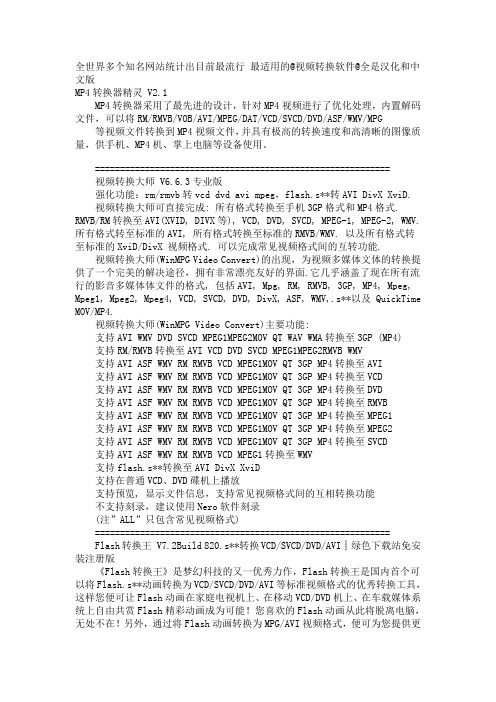
全世界多个知名网站统计出目前最流行最适用的@视频转换软件@全是汉化和中文版MP4转换器精灵 V2.1MP4转换器采用了最先进的设计,针对MP4视频进行了优化处理,内置解码文件,可以将RM/RMVB/VOB/AVI/MPEG/DAT/VCD/SVCD/DVD/ASF/WMV/MPG 等视频文件转换到MP4视频文件,并具有极高的转换速度和高清晰的图像质量,供手机、MP4机、掌上电脑等设备使用。
===========================================================视频转换大师 V6.6.3专业版强化功能:rm/rmvb转vcd dvd avi mpeg,flash.s**转AVI DivX XviD.视频转换大师可直接完成: 所有格式转换至手机3GP格式和MP4格式. RMVB/RM转换至AVI(XVID, DIVX等), VCD, DVD, SVCD, MPEG-1, MPEG-2, WMV. 所有格式转至标准的AVI, 所有格式转换至标准的RMVB/WMV. 以及所有格式转至标准的XviD/DivX 视频格式. 可以完成常见视频格式间的互转功能.视频转换大师(WinMPG Video Convert)的出现,为视频多媒体文体的转换提供了一个完美的解决途径,拥有非常漂亮友好的界面.它几乎涵盖了现在所有流行的影音多媒体体文件的格式, 包括AVI, Mpg, RM, RMVB, 3GP, MP4, Mpeg, Mpeg1, Mpeg2, Mpeg4, VCD, SVCD, DVD, DivX, ASF, WMV,.s**以及 QuickTime MOV/MP4.视频转换大师(WinMPG Video Convert)主要功能:支持AVI WMV DVD SVCD MPEG1MPEG2MOV QT WAV WMA转换至3GP (MP4)支持RM/RMVB转换至AVI VCD DVD SVCD MPEG1MPEG2RMVB WMV支持AVI ASF WMV RM RMVB VCD MPEG1MOV QT 3GP MP4转换至AVI支持AVI ASF WMV RM RMVB VCD MPEG1MOV QT 3GP MP4转换至VCD支持AVI ASF WMV RM RMVB VCD MPEG1MOV QT 3GP MP4转换至DVD支持AVI ASF WMV RM RMVB VCD MPEG1MOV QT 3GP MP4转换至RMVB支持AVI ASF WMV RM RMVB VCD MPEG1MOV QT 3GP MP4转换至MPEG1支持AVI ASF WMV RM RMVB VCD MPEG1MOV QT 3GP MP4转换至MPEG2支持AVI ASF WMV RM RMVB VCD MPEG1MOV QT 3GP MP4转换至SVCD支持AVI ASF WMV RM RMVB VCD MPEG1转换至WMV支持flash.s**转换至AVI DivX XviD支持在普通VCD、DVD碟机上播放支持预览, 显示文件信息,支持常见视频格式间的互相转换功能不支持刻录,建议使用Nero软件刻录(注”ALL”只包含常见视频格式)===========================================================Flash转换王 V7.2Build 820.s**转换VCD/SVCD/DVD/AVI┊绿色下载站免安装注册版《Flash转换王》是梦幻科技的又一优秀力作,Flash转换王是国内首个可以将Flash.s**动画转换为VCD/SVCD/DVD/AVI等标准视频格式的优秀转换工具,这样您便可让Flash动画在家庭电视机上、在移动VCD/DVD机上、在车载媒体系统上自由共赏Flash精彩动画成为可能!您喜欢的Flash动画从此将脱离电脑,无处不在!另外,通过将Flash动画转换为MPG/AVI视频格式,便可为您提供更多的视频制作的来源,您的视频创作将变得更加惬意!Flash转换王融合梦幻科技自身多年研发的众多技术和世界一流的解压技术为一体,采样、转换质量一流,兼容性能髙,并最大限度让您拥有更快速的转换速度==========================================================MP4视频转换通 V4.2《MP4视频转换通》是一款功能强大的MP4视频转换器,它可以帮助您将几乎所有流行的视频格式,如:RM、RMVB、VOB、DAT、VCD、 DVD、SVCD、ASF、MOV、QT、MPEG、WMV、 MP4、3GP、DivX、XviD、AVI等视频文件转换为MP4机、智能手机、Sony PSP所支持的视频格式。
读取.dat数据的方法 -回复

读取.dat数据的方法-回复如何读取.dat数据文件的方法在数据分析和处理领域,我们经常会遇到以.dat格式存储的数据文件。
这些数据文件通常包含大量的数据,可以是文本、数字、图片等。
如何有效地读取和处理这些.dat数据文件呢?本文将一步一步地回答这个问题。
第一步:了解.dat文件的结构.dat文件通常是以二进制格式存储的,与常见的文本文件(如.csv和.xlsx)有所区别。
在开始读取.dat文件之前,我们需要了解.dat文件的结构。
.dat文件是由一系列字节(bytes)组成的,其中每个字节都代表一个字符或数字。
这些字节可以按照特定的方式进行编码,例如ASCII 码或UTF-8编码。
第二步:确定需要读取的数据类型在读取.dat文件之前,我们需要确定需要读取的数据类型。
根据具体的需求,我们可以选择读取文本数据、数字数据或者其他类型的数据。
例如,如果我们要读取包含学生姓名和分数的数据文件,那么我们需要确定读取的数据类型是字符串和数字。
第三步:选择合适的编程语言和库根据我们选择的数据类型和个人偏好,我们可以选择不同的编程语言来读取.dat文件。
在Python中,我们可以使用pandas库来读取和处理.dat文件。
在R语言中,我们可以使用readr或data.table库来读取和处理.dat文件。
其他编程语言(如Java和C++)也有相应的库和函数可以读取.dat文件。
第四步:编写代码读取.dat文件在选择了合适的编程语言和库之后,我们可以编写代码来读取.dat文件。
下面以Python语言为例,演示如何使用pandas库读取.dat文件:pythonimport pandas as pd# 读取.dat文件data = pd.read_csv('data.dat', delimiter='\t')# 打印前几行数据print(data.head())在上述代码中,我们首先导入了pandas库,然后使用read_csv函数来读取.dat文件。
AVI

AVI含三部分:文件头、数据块和索引块。
其中数据块包含实际数据流,即图像和声音序列数据。这是文件的主体,也是决定文件容量的主要部分。视 频文件的大小等于该文件的数据率乘以该视频播放的时间长度,索引块包括数据块列表和它们在文件中的位置, 以提供文件内数据随机存取能力。文件头包括文件的通用信息,定义数据格式,所用的压缩算法等参数。
2.帧率(Frames Per Second,即fps):帧率也可以调整,而且与数据量成正比。不同的帧率会产生不同 的画面连续效果。
AⅥ数字视频截图在AVI文件中,视像和伴音是分别存储的,因此可以把一段视频中的视像与另一段视频中的 伴音组合在一起。AVI文件与WAV文件密切相关,因为WAV文件是AVI文件中伴音信号的来源。伴音的基本参数也即 WAV文件格式的参数,除此以外,AVI文件还包括与音频有关的其他参数:
发展ቤተ መጻሕፍቲ ባይዱ程
AⅥ它于1992年被Microsoft公司推出,随Windows 3.1一起被人们所认识和熟知。所谓“音频视频交错”, 就是可以将视频和音频交织在一起进行同步播放。这种视频格式的优点是可以跨多个平台使用,其缺点是体积过 于庞大,而且更加糟糕的是压缩标准不统一,最普遍的现象就是高版本Windows媒体播放器播放不了采用早期编 码编辑的AVI格式视频,而低版本Windows媒体播放器又播放不了采用最新编码编辑的AVI格式视频,所以我们在 进行一些AVI格式的视频播放时常会出现由于视频编码问题而造成的视频不能播放或即使能够播放,但存在不能 调节播放进度和播放时只有声音没有图像等一些莫名其妙的问题,如果用户在进行AVI格式的视频播放时遇到了 这些问题,可以通过下载相应的解码器来解决。AVI是视频文件的常见封装格式,比如一些游戏、教育软件的片 头,多媒体光盘中,都会有不少的AVI。在Windows各版本操作系统里都能直接播放AVI,而且它自己的格式也有 好几种,最常见的有Intel Indeo(R)Video R3.2.Microsoft video等。
多媒体文件的格式类型

多媒体文件的格式类型电脑上的多媒体文件类型众多,大致分声音,图象及视频等几大类。
下面对这些多媒体文件类型进行一个全面的介绍。
一、声音、图像及视频本格式1.声音声音文件最基本的格式是WA V(波形)格式。
它是把声音的各种变化信息(频率、振幅、相位等)逐一转成0和1的电信号记录下来,其记录的信息量相当大。
其具体大小又与记录的声音质量高低有关。
早期的声卡只能记录下8位数据,目前已基本使用16位,每秒钟的采样频率可为44.lK(CD音质)、22.5K(调频广播音质)及U.025K(电话音质)。
若记录语言信号时设置的记录方式为8位、11.025K、单声道,记录量是每秒UK,而录制音乐的要求则高得多,要达到CD音乐标准,必须使用16位、44.lK的立体声方式,这时每秒的数据量172K 一首5分钟的歌曲要占50.6M(每分钟约lOM)。
2.图象图象文件的基本格式是BMP位图格式。
它是把一幅图象的每一像素点的色彩、亮度等信息逐字逐位地记录下来,信息量同样是相当大的。
一幅640,480大小的图象,记录为Bmp文件约为900多Kbit。
它的好处是"原汁原味,没有失真。
3.视频(电影、动画)是将整个视频流中的每一幅图象逐幅记录,信息量大得惊人。
譬如用视频捕捉卡来将一段来自摄像机或电视的视频信号捕捉为标准的ML视频格式(352x288,每秒25帧,24位色,未压缩),短短几秒钟文件体积就将超过lOM。
A VI文件内部一般均同时含有然不含音轨也同样能生成A VI)。
i声音信息,最高可达CD音质(当二、多种多样的多媒体文件格式从上面我们看到,多媒体文件的基本格式都是对信息未作加工变化而直接记录。
它们共同的问题就是体积巨大。
为了减少文件尺寸及开发多媒体文件多方面的功能,文件格式:们又开发出了众多格式的多媒体文 1.JPG、GIF及TGA在图象的运用中,特别是随着网络技术的普及,对图片的压缩已成了一种很常见的事。
压缩图象的格式有数十种之多,这里只介绍几种最常用的。
ppt课件制作过程中常见问题的解决

ppt课件制作过程中常见问题的解决方法及技巧作为老师的你,一定遇到过自己做的ppt课件在讲课时演示不顺利的情况,如视频播放不了,文字显示不是想要的效果甚至成乱码……不用着急,现在,我把大家在使用ppt课件时遇到的一些常见问题以及解决方法还有一些技巧整理出来,相信对大家会有所帮助;问题一:在一台电脑上制作好的ppt课件,复制到另一台电脑上播放时,可能由于两台电脑安装的字体不同,影响到演示文稿的播放效果;那么,能不能将自己设置的字体一并带走呢解决方法:如果你所设置的是“TrueType字体”,那么完全可以将其一并带走:执行“工具→选项”命令,打开“选项”对话框如图,切换到“保存”标签下,选中其中的“嵌入TrueType字体”选项,确定返回,然后再保存或另存相应的演示文稿即可;小技巧:①为了减少演示文稿的容量,在选中“嵌入TrueType字体”选项后,再选定下面的“内嵌入所用字符”选项;②此设置只对当前演示文稿有效,如果打开了一个新的演示文稿,且需要带走其中的字体,需要重复上面的操作;③我们可以通过字体文件的扩展名来识别“TrueType字体”扩展名是ttf;问题二:如何存出文稿中的图片或者背景图片有时,我们在欣赏某篇演示文稿时,发现其中的一些图片或者背景非常精美,想保存下来,供以后自己制作演示文稿时使用,又该怎么办呢解决方法:右击需要保存的图片,在随后弹出的快捷菜单中,选“另存为图片”选项,打开“另存为图片”对话框,取名保存即可;背景图片的话,只需要把鼠标放在当前页面的空白处单击右键选择“保存背景”,取名保存即可;小技巧:如果想将整个文稿中的图片都分别保存下来,可以这样操作:打开演示文稿,执行“文件→另存为Web页”命令,打开“另存为”对话框如图,取名如“片头片尾”保存;系统会将幻灯片中的所有图片一一分开,保存在上述Web页所在的文件夹中的一个名称如“片头尾.files”的子文件夹中图片通常保存为jpg和png格式各一份;问题三:如何将演示文稿转换为WORD文档如果将想演示文稿转换为Word文档,该如何操作呢解决方法:启动PPT2003,打开需要转换的演示文稿,执行“文件发送Microsoft Word”命令,打开“发送到Microsoft Word”对话框,设置好相应的选项后,按下“确定”按钮;此时,系统会启动Word,并新建一个文件,保存演示文稿的内容,保存一下相应的文件就行了;小技巧:其实,转换到Word文档中的演示文稿内容,并不是普通的文本和图片,而只是将一张张幻灯片作为图片插入在Word文档中了;问题四:如何将演示文稿保存为自动播放的文件对于一些电脑菜鸟们来说,让其启动PPT2003,打开相应的演示文稿,再播放出来,往往或出现差错;有没有好的办法解决呢解决方法:启动PPT2003,打开相应的演示文稿,执行“文件→另存为”命令,打开“另存为”对话框,按“保存类型”右侧的下拉按钮,在随后弹出的下拉列表中,选中“PowerPoint放映.pps”选项,再取名保存;以后,使用者只要双击这个文件,即可直接进入播放状态,非常方便;问题五:如何压缩演示文稿的容量笔者曾将64张数码照片制作成一个演示文稿相册,发现其容量有49MB 之多,移动和演示起来都非常不方便,能不能压缩一下呢解决方法:启动PPT2003,打开相册文稿,执行“文件→另存为”命令,打开“另存为”对话框,按对话框右上方的“工具”按钮,在随后弹出的下拉菜单中,选择“压缩图片”选项,打开“压缩图片”对话框如图十,选中“Web/屏幕”选项,然后按“确定”按钮返回,再取名保存即可;经过上述压缩,笔者的那个49MB的相册,最后的容量只有了了,压缩了90%以上哟问题六:如何将表格插入到幻灯片中我们在制作演示文稿时,常常要用到表格;大家知道,表格我们通常是用Excel来制作的;那么,能不能将Excel制作好的表格插入到幻灯片中呢解决方法:启动Excel2003,将表格编辑成适合在幻灯片中播放的大小,并去掉相应的网格线;再启动PPT2003,选定一张幻灯片,执行“插入→对象”命令,打开“插入对象”对话框,选中其中的“根据文件创建”选项,然后通过“浏览”按钮选中需要插入的表格文件,按下“确定”按钮,表格即刻被插入到幻灯片中,调整一下大小就行了小技巧:双击插入的表格,即可进入Excel编辑状态,对表格进行编辑处理;问题七:如何使播放窗口可以随意调节大家知道,通常情况下PPT是以全屏方式播放演示文稿的,此时如果想切换到另外一个窗口中进行某些操作,就必须将播放窗口最小化,非常不方便;如何解决这个问题呢解决方法:启动PPT2003,打开需要播放的文稿,按住Alt键不放,再依次按“D、V”字母键,也可以进入播放状态,不过此时的播放窗口是可以随意调节的问题八:如何让Flash动画在演示文稿中顺利播放我们知道,通过“Shockwave Flash Object”控件,可以将Flash动画插入到文稿中进行播放;但是,不知为何,当我们将文稿的保存位置移动后,插入的Flash动画就不能播放了;解决方法:将Flash动画和制作的演示文稿保存在同一文件夹中,同时在用“Shockwave Flash Object”控件插入Flash动画时,将路径设置为相对路径;经过这样的设置以后,无论如何移动Flash的保存位置,Powerpointer 均可正常播放插入的动画;注意:插入的Flash动画不支持打包功能,也不支持相应的演示文稿播放器;问题九:如何抢救丢失的文稿我们在编辑文稿时,由于死机或停电,常常造成文稿的丢失,能不能抢救回来呢解决方法:启动PPT2003,执行“工具→选项”命令,打开“选项”对话框,切换到“保存”标签下,选中“保存自动恢复信息”选项,并在后面的方框中设置一个时间为了减少损失,建议时间设置的尽可能短一些,确定返回,然后正常编辑文稿;一旦出现死机或停电等意外情况后,当再次启动PPT2003时,系统会自动打开一个“文档恢复”工具栏,将丢失的文稿显示出来,选择其中需要的文稿,然后将其保存起来即可;注意:死机或停电前最后一段时间内编辑的内容无法恢复问题十:怎样在PowerPoint中插入视频文件在PowerPoint中也能够播放AVI格式的视频文件,可以通过选择“插入”“影片和声音”的方法插入剪辑库中的或其他视频文件;但有时我们需要播放某个VCD中的片段,而VCD中的视频文件格式大多数为.DAT格式,此种格式是不能被PowerPoint所识别的;那该怎么办呢这时可以采用“超级解霸”等软件将VCD中的“DAT”格式转换成“AVI”格式即可;但需要注意的是,在一般情况下,当DAT文件转化为AVI文件时,其体积会增加十几倍,因此在进行转换时,要适当注意采样频率与声道的设置,否则生成的AVI文件会非常大;---- 在利用PowerPoint制作课件的过程中,您可以很方便地插入其他第三方软件制作的文档,其原理基本与同上述介绍的方法相同;希望通过此文,能使您更好地使用PowerPoint软件,制作出更加丰富多彩的教学课件;Flash是大名鼎鼎的美国Macromedia公司推出的一款优秀的矢量动画制作软件,它简单易学,功能强大,能制出声图文并茂的多媒体文件,并且文件体积小,所以深受广大教师的欢迎,那么如何让Flash动画.swf“闪”在为广大教师所熟悉的PowerPoint中,让这两款各有所长的优秀软件联袂打造出一种摄人心魄的效果,从而更好地提高课堂教学质量呢通过让一个保存在“我的文档”中的名为“我的文件”的Flash动画实现在PowerPoint 2003中的播放为例,向大家介绍让Flash动画“闪”在PowerPoint中的四种方法;一、使用“Shockwave Flash Object”控件法推荐这个,因为这样插入的视频文件可直接播放1. 运行PowerPoint 2003,切换到要插入Flash动画的幻灯片; 2. 单击“视图”菜单,在弹出的下拉菜单中单击“工具栏”,再在弹出的子菜单中单击“控件工具箱”,便出现“控件工具箱”; 3. 单击“控件工具箱”中的“其他控件”工具箱中的最后一个按钮,即上图中用圈圈住的,弹出ActiveX控件窗口,窗口中列出了系统已经安装的所有ActiveX控件;利用键盘上的光标控制键,在控件列表中找到“Shockwave Flash Object”并单击,此时系统会自动关闭控件窗口; 4. 将光标移动到PowerPoint的编辑区域中,光标变成“十”字形,按下鼠标并拖动,画出适当大小的矩形框,这个矩形区域就是播放动画的区域; 5. 右单击矩形框,在出现的快捷菜单中单击“属性”,出现“属性”窗口; 6. 单击“属性”窗口中的“自定义”一栏,此栏右端便出现一按钮;单击该按钮,出现“属性页”窗口,在“影片URL ”右侧文本框中输入“我的文件”Flash动画的完整路径如果Flash动画与PowerPoint文件处于同一目录中,也可以只输入Flash动画文件名,且必须带后缀名“.swf”;别的项目采用系统默认的即可,最后按“确定” 返回PowerPoint; 7. 放映该幻灯片,你所期待的画面就出现了;提示 1. 使用该方法的前提是系统中须有“Shockwave Flash Object”控件;这个问题不用担心,此控件绝大多数机器中都已安装; 2. 在步骤5中双击矩形框也可以打开“属性”窗口; 3. 也可以在“属性”窗口“Movie”一栏右侧的文本框中直接输入Flash动画的路径而不用步骤6自定义的方式; 4. 设定的矩形框的大小就是放映时动画窗口的大小,当然它的大小是可以通过拖动矩形框的句柄随意改变的;Flash动画播放时,鼠标处在Flash播放窗口,响应Flash的鼠标事件;处在Flash播放窗口外,响应PowerPoint的鼠标事件;二、插入对象法 1. 运行PowerPoint 2003,切换到要插入Flash 动画的幻灯片; 2. 单击“插入”菜单,在弹出的下拉菜单中单击“对象”,此时会弹出“插入对象”对话框,选择“由文件创建”,单击“浏览”,在出现的“浏览”对话框中找到“我的文档”中的“我的文件”并双击,Flash动画的路径便会出现在“插入对象”对话框中的文本框中,最后单击“确定”返回PowerPoint; 3. 这时,幻灯片上便出现了一个Flash动画的图标,图标的大小和位置,可以根据需要随意改变;右单击该图标,在弹出的快捷菜单中单击“动作设置”,出现“动作设置”对话框; 4. 激活对象的方式可以为“单击鼠标”也可以是“鼠标移动”,本例采用系统默认的“单击鼠标”;再选中“单击鼠标”标签中的“对象动作”,最后单击“确定”,完成激活动画的设置,返回PowerPoint; 5. 放映该幻灯片,当鼠标单击Flash动画图标时,出现一询问框,单击“是”,系统便会调用Flash程序来播放动画;三、插入超级链接法 1. 运行PowerPoint 2003,切换到要插入Flash 动画的幻灯片; 2. 在其中建立任意一个对象如一段文字、一张图片等;选中这个对象,单击“插入”菜单,在弹出的下拉菜单中单击“超级链接”以上操作也可以换为“右单击对象,从弹出的快捷菜单中单击‘超级链接’”,此时会弹出“插入超级链接”对话框,系统默认链接到的对象是对话框左侧上部的“原有文件或Web页”;单击右侧的“文件”按钮,在出现的“链接到文件”对话框中从“我的文档”中找到“我的文件”并双击,Flash动画的路径便自动出现在“插入超级链接”对话框中,最后单击“确定”返回PowerPoint; 3. 放映该幻灯片,当鼠标单击设置了超级链接的对象时,会出现一询问框,单击“确定”,系统便会调用Flash程序来播放动画;四、动作设置法 1. 运行PowerPoint 2003,切换到要插入Flash动画的幻灯片; 2. 在其中建立任意一个对象如一段文字、一张图片等;右单击该对象,在弹出的快捷菜单中单击“动作设置”,出现“动作设置”对话框; 3. 激活对象的方式可以为“单击鼠标”也可以是“鼠标移动”,本例采用系统默认的“单击鼠标”;再选中“超级链接到”,单击右侧朝下的小黑箭头,弹出一个下拉列表,单击最下端的“其他文件”,在出现的“超级链接到其他文件”对话框中从“我的文档”中找到“我的文件”并双击,Flash动画的路径便自动出现在“动作设置”对话框中,单击“确定”返回PowerPoint; 4. 放映该幻灯片,当鼠标单击设置了动作设置的对象时,会出现一询问框,单击“确定”,系统便会调用Flash程序来播放动画; 上述四法,各有长短;方法1虽然设置较繁琐,但是动画直接在PowerPoint窗口中播放,便于控制,流程显得紧凑;后面3种方法,虽然设置简单,但是播放Flash文件时,需启动Flash程序,播放完还要关闭Flash程序,流程显得松散;问题十一:Powerpoint幻灯片制作的几个要点1.注意条理性使用Powerpoint制作幻灯片的目的,是要将要叙述的问题以提纲挈领的方式表达出来,让观众一目了然;如果仅是将一篇文章分成若干片段,平铺直叙地表现出来,则显得乏味,难以提起观众的兴趣;一个好的幻灯片应紧紧围绕所要表达的中心思想,划分不同的层次段落,编制文档的目录结构;同时,为了加深印象和理解,这个目录结构应在幻灯片中“不厌其烦”地出现,即在Powerpoint文档的开始要全面阐述,以告知本文要讲解的几个要点;在每个不同的内容段之间也要出现,并对下文即将要叙述的段落标题给予显著标志,以告知观众现在要转移话题了;2.自然胜过花哨在设计幻灯片时,很多人为了使之精彩纷呈,常常煞费苦心地在幻灯片上大作文章,例如添加艺术字体、变换颜色、穿插五花八门的动画效果等等;这样的演示看似精彩,其实往往弄巧成拙,因为样式过多会分散观众的注意力,不好把握内容重点,难以达到预期的演示效果;好的Powerpoint要保持淳朴自然,简洁一致,最为重要的是文章的主题要与演示的目的协调配合;如果演讲内容是随着演讲者演讲的进度出现,穿插动画可以起到从局部到全面的效果,提高观众的兴趣,否则显得零乱;3.使用技巧实现特殊效果经常地,为了阐明一个问题你会采用一些图示以及特殊动画效果,但是在Powerpoint的动画中有时也难以满足需求;比如采用闪烁效果说明一段文字时,在演示中是一闪而过,观众根本无法看清,为了达到闪烁不停的效果,还需要借助一定的技巧,组合使用动画效果才能实现;还有一种情况,如果你需要在Powerpoint中引用其他的文档资料、图片、表格或从某点展开演讲,你可以使用超链接;但在使用时一定要注意“有去有回”,设置好返回链接,必要时可以使用自定义放映,否则在演示中可能会出现到了引用处,却回不了原引用点的尴尬;4.幻灯片的拷贝转移幻灯片制作好后若在本机放映,一般不会有什么问题,但是,我们往往会遇到将幻灯片拷贝转移到其他机器上放映的情况,这时就要谨慎从事;对于尺寸比较小的文档,拷贝时尽量用“另存为”方式存于磁盘上,并且打开检查一下所拷贝的Powerpoint文档是否拷全;如果文档中含有较大的图片,磁盘空间有限而无法装下文档时,有些图片将不能拷贝上去,演示时图片处出现×,这时应使用优盘、移动硬盘或网络进行拷贝;如果你的文档中包括影音、超链接的文档或动画的链接,在拷贝转移过程中一定要将这些文件一同复制到目标机器相应的目录下,否则演示时这部分内容将成为空白;具体操作可以采用Powerpoint自带的“打包”向导来转移文档;“打包”向导将演示文档压缩并封装保存,它可以保持演示文档的完整性;如果目标机器上尚未安装Powerpoint,你也可以将Powerpoint的播放器一同打包转移,这时,生成的PPZ文档自带一个用于解包的可执行文件.。
SCS3000说明书
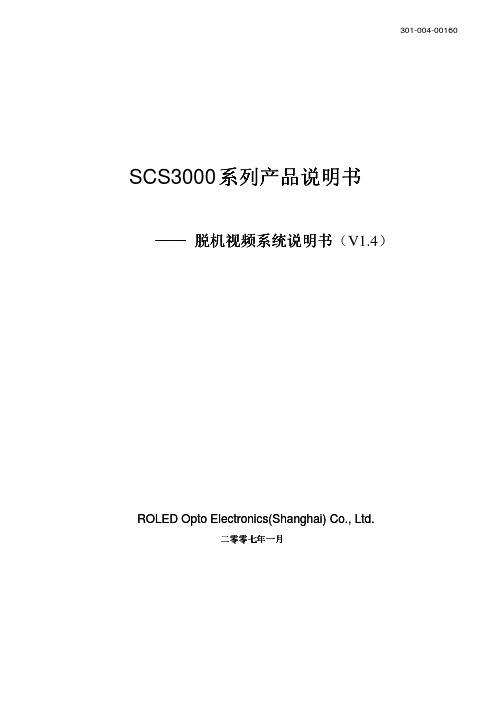
脱机视频系统说明书(V1.4)
一、 系统简介
SCS3000 脱机视频系统是中庆开发的一项通用 LED 显示屏脱机控制系统平台。SCS3000 脱 机 视 频 系统无需连接计算机可 以独立完成 LED 显示屏的控制。可支持各种基 于 ZQL9702X、ZQL9705X、ZQL9712 芯片的实像素、虚拟像素显示屏,具有良好的通用性、可 靠性和优越的显示性能,易于维护。
安全注意事项 为防止起火或触电事故,请不要将系统暴露在雨(水)中或潮湿环境里。 请将系统放置在通风良好之处,以防过热。 为防止触电,请使用三相插头电源,以保证接地的可靠性。 为了防止短路造成烧毁,请不要将系统直接放置在导电的物品上。如果需 要放置,请使用绝缘物质隔离。请避免将导电物品直接放置在系统上。 使用系统前,请检查当地电压、开关电源电压是否符合系统要求,电源正 负极定义是否和系统一致。 请用稍蘸中性洗涤剂的软布擦拭机壳,勿用任何砂纸、抛光粉或如酒精、 汽油等溶液。 为了以后系统维修,请您不要撕毁或者涂改系统板上的标签。 如果发生问题,请您不要对系统板进行加焊、改焊,或者拆除板上组合部 分,或者拆除插在芯片座上的芯片。
脱机视频系统说明书(V1.4)
频选项中的自动配置前的 去掉,将
中的 5 改成 30(在实际应用中
选择 30,那么 LED 显示屏播放的速度与电脑播放的速度相同;如果想使 LED 显示屏的播放速度比电脑的播放速度快,那就选择比 30 小的数值;相反,则选
择比 30 大的数值)。点击
,将“压缩质量”一栏的滑块滑到 100,
1
脱机视频系统说明书(V1.4)
目录
一、 系统简介............................................................................................. 3 二、 系统构成的原则................................................................................. 3 三、 系统的应用范围................................................................................. 3 四、 显示性能............................................................................................. 3 五、 系统构成............................................................................................. 4 六、 显示控制系统..................................................................................... 5 七、 CF 卡中 DAT 文件的转换说明 ........................................................ 7 八、 相关线缆要求................................................................................... 10 九、 应用实例........................................................................................... 11 附录一 转换表文件填写举例说明......................................................... 19
视频转换图文教程
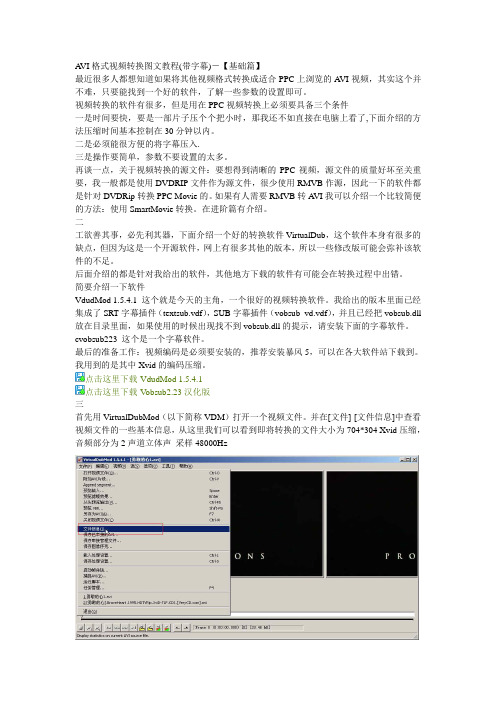
A VI格式视频转换图文教程(带字幕)-【基础篇】最近很多人都想知道如果将其他视频格式转换成适合PPC上浏览的A VI视频,其实这个并不难,只要能找到一个好的软件,了解一些参数的设置即可。
视频转换的软件有很多,但是用在PPC视频转换上必须要具备三个条件一是时间要快,要是一部片子压个个把小时,那我还不如直接在电脑上看了,下面介绍的方法压缩时间基本控制在30分钟以内。
二是必须能很方便的将字幕压入.三是操作要简单,参数不要设置的太多。
再谈一点,关于视频转换的源文件:要想得到清晰的PPC视频,源文件的质量好坏至关重要,我一般都是使用DVDRIP文件作为源文件,很少使用RMVB作源,因此一下的软件都是针对DVDRip转换PPC Movie的。
如果有人需要RMVB转A VI我可以介绍一个比较简便的方法:使用SmartMovie转换。
在进阶篇有介绍。
二工欲善其事,必先利其器,下面介绍一个好的转换软件VirtualDub,这个软件本身有很多的缺点,但因为这是一个开源软件,网上有很多其他的版本,所以一些修改版可能会弥补该软件的不足。
后面介绍的都是针对我给出的软件,其他地方下载的软件有可能会在转换过程中出错。
简要介绍一下软件VdudMod 1.5.4.1 这个就是今天的主角,一个很好的视频转换软件。
我给出的版本里面已经集成了SRT字幕插件(textsub.vdf),SUB字幕插件(vobsub_vd.vdf),并且已经把vobsub.dll 放在目录里面,如果使用的时候出现找不到vobsub.dll的提示,请安装下面的字幕软件。
cvobsub223 这个是一个字幕软件。
最后的准备工作:视频编码是必须要安装的,推荐安装暴风5,可以在各大软件站下载到。
我用到的是其中Xvid的编码压缩。
点击这里下载-VdudMod 1.5.4.1点击这里下载-V obsub2.23汉化版三首先用VirtualDubMod(以下简称VDM)打开一个视频文件。
DAT转MP4高清转换方案

DAT转MP4高清转换方案DAT转MP4,可实现将VCD光盘的DAT视频转换成移动设备专用的MP4格式。
要找DAT转MP4的软件,我们可以用国内最流行的应用于移动设备的转换软件《MP4/RM转换专家》,快速将DAT转换成高清MP4格式。
它搭载高智能CPU并行转换引擎,拥有最快转换速度。
在IT权威网站“太平洋网”的专业评比中,新版获转换速度第一名!有着一流的编码技术,转换质量高清。
而且《MP4/RM 转换专家》是专注研发应用于移动设备的软件,转换后的MP4格式都是符合各移动设备官方标准的格式,不会像其他软件导出的不兼容或播放不流畅等情况。
一、导入要转MP4的DAT视频如下图,点击左上角的“添加待转换视频”,即可将要转成MP4的DAT视频,以单个或多个的形式一键添加,方便快速之间更显人性化!除了DAT格式,这款软件对各种格式的视频兼容性都很好,其他格式如F4V、FLV、RMVB、MKV、MTS、M2TS等等都可以直接导入。
更令人惊喜的是,这款软件还附带了一款专业的DVD Rripper,支持将DVD光盘的完整信息全部转换成MP4、AVI、3GP、FLV等视频文件。
二、选择DAT要转换的MP4格式导入要转MP4的DAT视频后,即可进入“基本转换参数选择:”对话框,MP4/RM 转换专家支持导出符合各移动设备官方标准的MP4格式,如普通MP4 机、普通手机,Sony PSP、PS3、苹果TV、iPhone、iPod、iPad,而且导出的视频都能在这些机子上清晰流畅播放。
三、DAT转MP4参数设置接下来,可在如下界面为导出的格式设置参数,在这里,一般保持软件的默认参数,导出的视频都能完美兼容于各种移动设备中播放。
同时,软件也可让我们自己设置导出的视频参数,新手们可按照自己机子的说明书慢慢摸索,高手们更是可以任意发挥。
这款软件还兼备了音量增益功能,如果原视频声音太小,就可以通过该功能调整音量。
另外,它的视频切割、添加/设置字幕、设置音轨功能都是现在很流行的功能,这里,可体会到软件的功能强大。
DAT(TXT)数据向SHP格式批量转换的方法研究
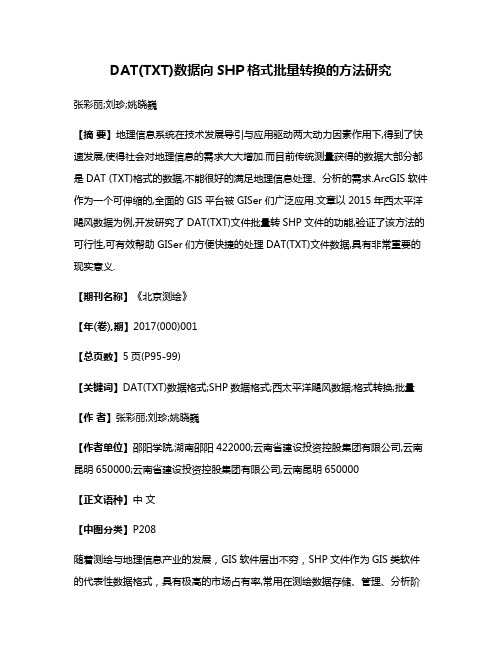
DAT(TXT)数据向SHP格式批量转换的方法研究张彩丽;刘珍;姚晓巍【摘要】地理信息系统在技术发展导引与应用驱动两大动力因素作用下,得到了快速发展,使得社会对地理信息的需求大大增加.而目前传统测量获得的数据大部分都是DAT (TXT)格式的数据,不能很好的满足地理信息处理、分析的需求.ArcGIS软件作为一个可伸缩的,全面的GIS平台被GISer们广泛应用.文章以2015年西太平洋飓风数据为例,开发研究了DAT(TXT)文件批量转SHP文件的功能,验证了该方法的可行性,可有效帮助GISer们方便快捷的处理DAT(TXT)文件数据,具有非常重要的现实意义.【期刊名称】《北京测绘》【年(卷),期】2017(000)001【总页数】5页(P95-99)【关键词】DAT(TXT)数据格式;SHP数据格式;西太平洋飓风数据;格式转换;批量【作者】张彩丽;刘珍;姚晓巍【作者单位】邵阳学院,湖南邵阳422000;云南省建设投资控股集团有限公司,云南昆明650000;云南省建设投资控股集团有限公司,云南昆明650000【正文语种】中文【中图分类】P208随着测绘与地理信息产业的发展,GIS软件层出不穷,SHP文件作为GIS类软件的代表性数据格式,具有极高的市场占有率,常用在测绘数据存储、管理、分析阶段,几乎所有的GIS软件都支持对它的转换,甚至支持对其直接进行读写操作,大量的工程项目也往往把SHP文件格式作为首选格式[1];而在测绘的数据采集阶段,通常获得的是DAT(TXT)文件,导致数据格式标准不统一,很难实现数据的互操作。
虽然ArcGIS中有专门的操作方法实现两种文件的互换,但该方法自动性差,转换复杂,不能解决批量转换问题。
对远洋船舶而言,台风、气旋等各种风暴系统所造成的狂风恶浪是海上航行的大敌,采取有效的预防和避险手段才能确保航行的安全[2]。
在很多情况下,台风肆虐之际,用户可能更希望根据船舶和风暴的移动轨迹,每时每刻进行监测、查看其逐步靠近影响的地区及具体方位,对台风进行实时监测的查询分析。
- 1、下载文档前请自行甄别文档内容的完整性,平台不提供额外的编辑、内容补充、找答案等附加服务。
- 2、"仅部分预览"的文档,不可在线预览部分如存在完整性等问题,可反馈申请退款(可完整预览的文档不适用该条件!)。
- 3、如文档侵犯您的权益,请联系客服反馈,我们会尽快为您处理(人工客服工作时间:9:00-18:30)。
一、将Dat格式转化为A VI格式
大家都知道VCD中的视频文件格式大多数为.dat,但它偏偏不能被PowerPoint所识别。
如果你又非常需要某个VCD中的片段,这时该怎么办?其实,把它转换成PowerPoint能识别的A VI格式不就解决了。
方法:将要转为A VI的VCD影碟放进光驱,同时按住“Shift”避免超级解霸自动播放。
然后打开运行“开始”→“程序”→“豪杰超级解霸5.5”中的“VCD转A VI”,便出现VCD 转A VI的界面。
点击“视频文件”按钮,打开光盘中MPEGA V目录下的VCD文件,选择好所要转换的文件,然后点击“视频处理方法”按钮,选择相应的视频处理方法,默认值为“采用MMX 的快速算法”。
再点击“音频处理方法”按钮,选择相应的频率及通道。
一般我们只需将这两项设为默认值,如果设为比较高的音频或视频处理方法,将会使转换后的文件容量更大。
我们将小画面下方的游标,用鼠标拖动到所要剪辑片段的起始位置,当然在“视频流”下面的小画面中也会显示出该位置的视频图像。
我们也可以通过点击“播放”按钮,选取所要剪辑片段的起始位置,然后点击“停止”按钮。
再单击“另存为”按钮,指定要保存到硬盘中的路径。
这时大家一定要注意一点,确认一下硬盘空间是否足够。
因为在一般情况下,当dat文件转化为A VI文件时,其体积会增加十几倍。
单击“开始压缩”按钮,这时会弹出一个“视步压缩”的对话框,一般我们将压缩程序设为“Microsoft V ideo 1”,其它设置使用默认值即可,然后点击“确定”按钮后就开始压缩了。
这时就会在“压缩进度”的右边出现蓝色的进度块,并会在小画面中显示正在播放的视频图像,在“正在压缩帧”中出现相对应的数值。
如果我们只想剪辑其中的某段,压缩的过程中,只需在所要剪辑片段的终点位置,按下“停止压缩”按钮。
完成压缩后,按“退出”按钮即可退出“VCD转A VI”。
二、将A VI视频文件插到幻灯片中
单击“开始”菜单,点击“程序”中的PowerPoint 2000应用程序启动PowerPoint 2000。
这时我们就会看到新建演示文稿的选择界面,点击“取消”按钮,再打开已制作好的演示文稿。
如果大家还没建立好的话,就只好新建一个演示文稿。
鼠标移动到所要插入视频文件的幻灯片,点击“插入”菜单栏中的“影片和声音”,选择“文件中的影片”,指定刚才所保存的A VI文件,然后点击“确定”按钮。
这时会弹出一个提示框,提示你“是否需要在放映幻灯片时自动播放影片?如果不,则在你单击时播放影片。
”,选择“是”按钮后就将此A VI视频文件插入到该幻灯片中。
我们可以根据需要,将它移动到适当的位置,其大小及比例均可调节。
制作完后,大家别忘了预览一下自己的杰作,如果不满意随时可以进行修改。
三、播放幻灯片
由于多媒体课件的容量比较大,为了方便,大家经常会将多媒体课件刻录在光盘上进行保存与交流。
PowerPoint2000中则提供了直接制自动播放的功能。
在PowerPoint2000界面中,点击菜单栏中“文件”,再选择“打开”命令,打开前面已制作好的多媒体课件(dizen.ppt)。
点击菜单栏中“文件”,选择“打包”命令。
如果按默认的方法来安装Office2000的话,这部分功能一般是没有安装的,这时系统就会弹出一个提示框,提示你是否安装此部分功能,这时要插入Office2000安装光盘,点击“是”按钮,系统便会自动安装好此功能(注意:安装好此部份的功能后,不要取出Office2000安装光盘,因为后面的步骤还要用到)。
这时会出现一个“打包”向导,点击“下一步”按钮。
打包向导提示需打包哪些演示文稿时,点击“当前演示文稿”,再按“下一步”按钮。
向导会询问将文件复制到哪个驱动器,点击“选定位置”,指定所要保存的路径(如保存在C:\),点击“下一步”按钮。
当然你必须检查你的硬盘是否有足够的剩余空间。
将“包含链接文件”和“嵌入TrueType字体”全部钩选上,点击“下一步”按钮。
这样演示文稿中涉及的多媒体文件及字体都保存在打包文件中。
系统询问你是否包含播放器,这时一定要选择“Windows 95或NT的播放器”,点击“下一步”按钮。
最后,我们按“完成”按钮,系统会自动读取Office安装光盘,并进行演示文稿的打包工作。
系统会提示打包工具已成功打包你的演示文稿。
这时我们就可以在c:\下找到pngsetup.exe文件及pres0.ppz文件。
双击pngsetup.exe这个文件后,会弹出一个“打包安装程序”的对话框,询问解包的目标文件夹,填好路径后(例如D:\),然后单击“确定”按钮。
系统会提示你是否运行幻灯片进行放映,我们可以根据自己的需要进行选择,并在D 盘上会出现Ppview32.exe、Demo.avi、dizen.ppt、Msppt8vr.olb、Playlist.lst五个文件。
要制作刻录光盘时,只要将这五个文件复制光盘中(如光盘的根目录下)。
在光盘根目录上建立一个autorun.inf文件,文件中的内容如下:
[AUTORUN]
OPEN=Ppview32.exe dizen.ppt
ICON=ppview32.exe
提示:Ppview32.exe为播放程序,dizen.ppt是前面制作好的演示文稿。
如果是保存在其他目录,这里也必须指定Ppview32.exe到相应的路径(注意不要用绝对路径)。
